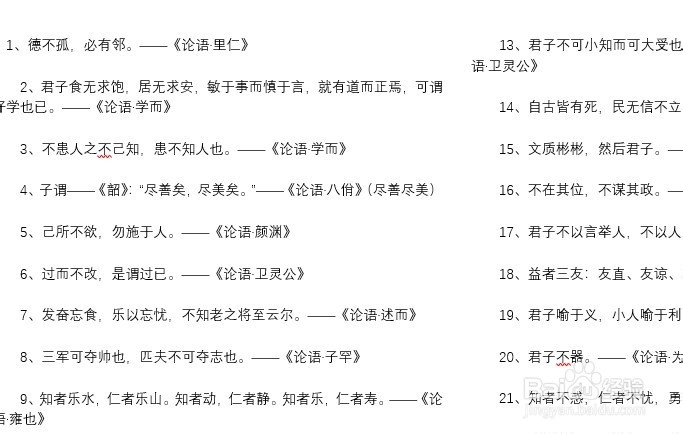1、首先在电脑上用word2019打开要编辑的文档,点击菜单栏上的布局菜单

2、然后在打开的布局的工具栏上点击纸张方向的下拉按钮。

3、然后在打开的下拉菜单中,我们点击横向的菜单项。

4、这样我们当前的页面就已变成横向的了,点击布局工具栏上分栏按钮。
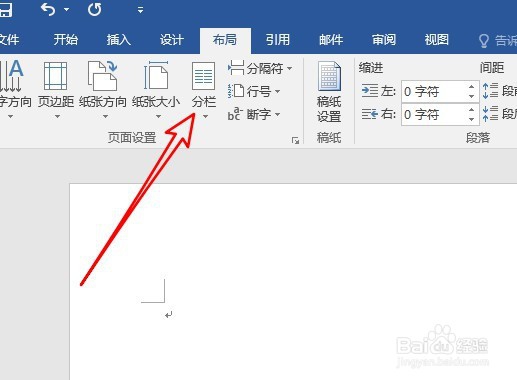
5、在弹出的下拉菜单中,我们选择相应的菜单项。
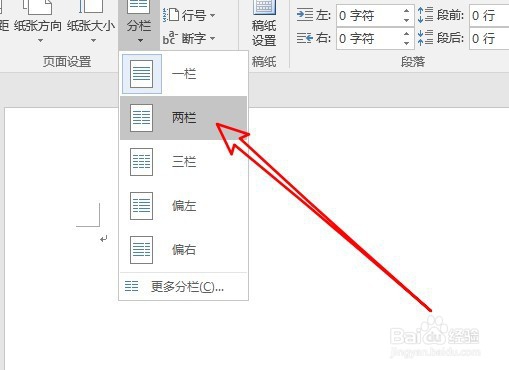
6、这样我们就可以把当前页面中的文字分为两栏了。
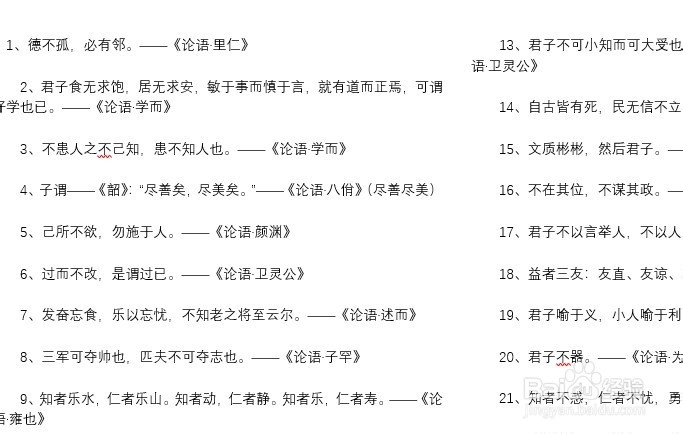
时间:2024-10-14 22:01:11
1、首先在电脑上用word2019打开要编辑的文档,点击菜单栏上的布局菜单

2、然后在打开的布局的工具栏上点击纸张方向的下拉按钮。

3、然后在打开的下拉菜单中,我们点击横向的菜单项。

4、这样我们当前的页面就已变成横向的了,点击布局工具栏上分栏按钮。
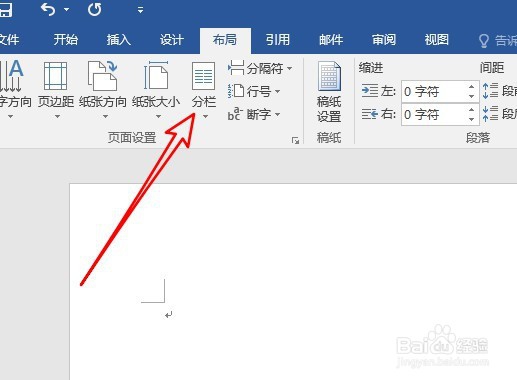
5、在弹出的下拉菜单中,我们选择相应的菜单项。
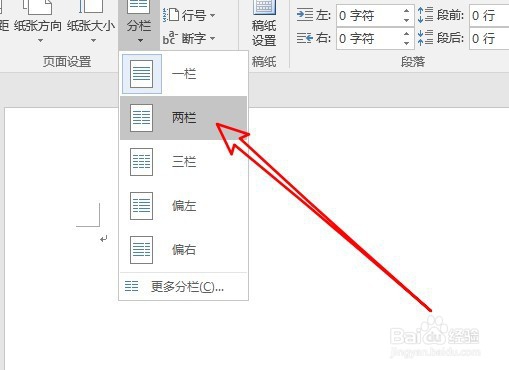
6、这样我们就可以把当前页面中的文字分为两栏了。